win10系统使用SecureCRT出现中文乱码的解决方法
很多用户在windows10系统电脑中使用SecureCRT时,都会遇到中文乱码的情况,这是怎么回事呢?我们要如何操作呢?接下来,系统城小编就为大家详细介绍win10下使用SecureCRT出现中文乱码的解决方法吧!
推荐:ghost win10免激活系统下载
具体如下:
1、首先,打开SecureCRT软件。
2、选中你所要使用的session服务。
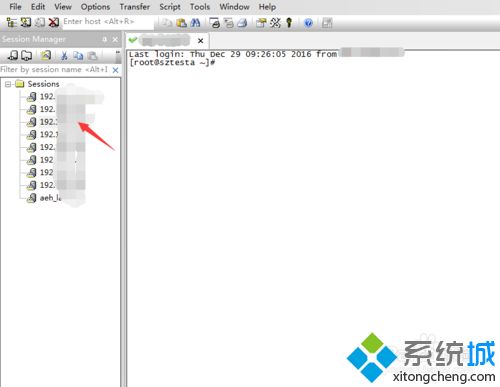
3、待服务起来后,选中选项卡的Options,然后选择session Options。
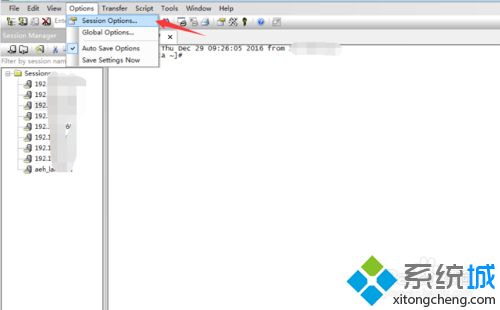
4、然后选择Appearance,右面会出现一些SecureCRT基本的设置。
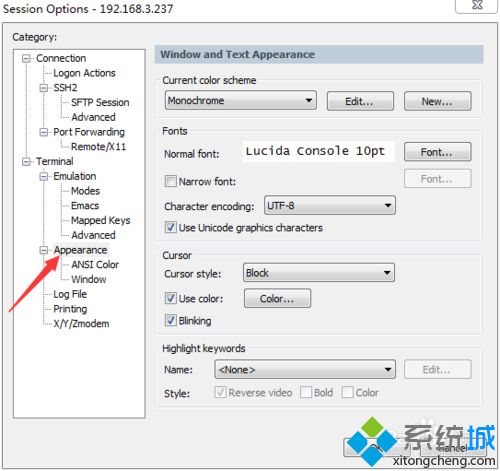
5、这时选中SecureCRT的编码集,我们选择utf-8编码。
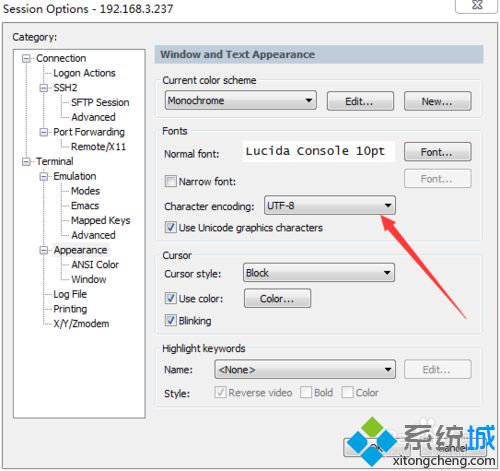
6、如果想改变SecureCRT的字体风格,也可以在这里面设置,选择font。
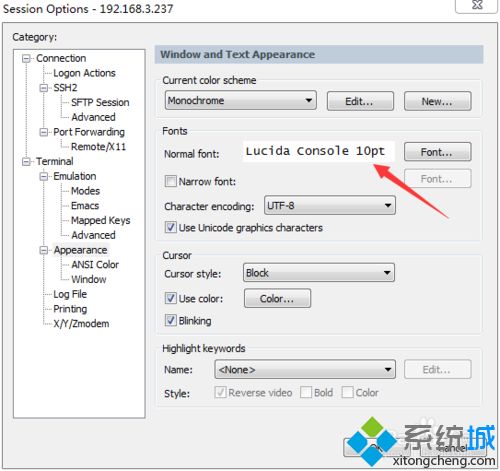
7、关闭重新启动这个session,应该就可以生效了。
win10系统使用SecureCRT出现中文乱码的解决方法就为大家介绍到这里了。遇到类似问题的朋友们,赶紧按照上述方法操作一遍吧!
相关教程:通达信乱码了怎么回事ssh中文乱码java代码中文乱码中文系统乱码怎么解决我告诉你msdn版权声明:以上内容作者已申请原创保护,未经允许不得转载,侵权必究!授权事宜、对本内容有异议或投诉,敬请联系网站管理员,我们将尽快回复您,谢谢合作!










